Uw Harmony-software updaten
Harmony-firmware bijwerken voor stemassistent
Harmony brengt regelmatig updates uit van onze afstandsbedieningen en hubs die nieuwe functies introduceren, bugfixes bieden of de algehele stabiliteit van uw apparaat verbeteren.
Voor het gebruik van Harmony met een stemassistent is Harmony-firmware 4.12.36 of hoger vereist. Dit artikel begeleidt u bij het upgraden naar de nieuwste Harmony-firmware.

Doorgaans hoeft u alleen uw afstandsbediening te synchroniseren om uw Harmony-software te updaten. Als u echter oudere firmware gebruikt, moet u eerst upgraden naar versie 4.x. Wanneer u hier klaar mee bent en uw afstandsbediening synchroniseert, wordt uw software ook bijgewerkt (indien er updates beschikbaar zijn).
Als u niet zeker weet welke versie u gebruikt, opent u de Harmony-app en navigeert u naar MENU > Info > Versies. Als uw firmwareversie (of hubsoftware) met een 4 begint, dan hebt u volledige Home Control-mogelijkheden. Anders moet u upgraden om toegang te krijgen tot deze functies. Voor stapsgewijze instructies bij het upgraden naar firmwareversie 4.x leest u: Uw Harmony-firmware updaten
Harmony-software bijwerken
Om de Harmony-app te gebruiken heeft u een Harmony Hub-product nodig. Als u geen Harmony Hub-product heeft, moet u de stappen voor desktop volgen.
De Harmony-app controleert bij het opstarten automatisch op software-updates en stelt u op de hoogte indien er een beschikbaar is. Om Harmony handmatig te synchroniseren en op updates te controleren, doet u het volgende:
- Vanuit de Harmony-app selecteert u het pictogram MENU.
- Selecteer Harmony-setup en vervolgens Synchroniseren.
- Als er een software-update beschikbaar is, wordt deze tijdens het synchroniseren automatisch gestart.
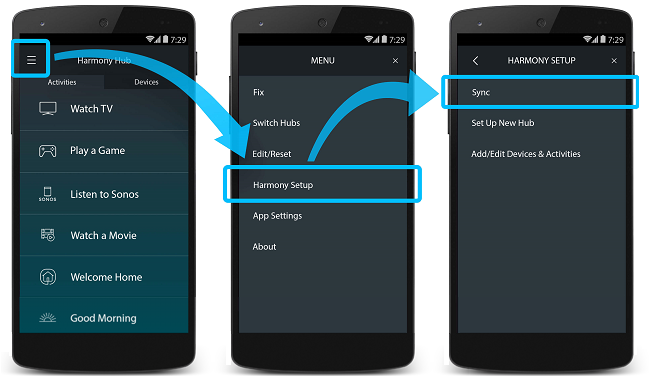
Als uw mobiele apparaat niet is ingesteld om uw apps automatisch bij te werken, is het raadzaam af en toe te controleren op updates van de Harmony-app.
Het updateproces van de Harmony-app op uw mobiele apparaat verschilt afhankelijk van het besturingssysteem van uw apparaat.
- iOS: Open de App Store op uw apparaat. Als er updates beschikbaar zijn voor uw apps, wordt dit gemeld.
- Android: Open de Play Store op uw apparaat, zoek naar en selecteer Harmony.
Software-updates vinden automatisch plaats als u Harmony synchroniseert via de MyHarmony-desktopsoftware. Om uw Harmony synchroniseren:
- Meld u aan bij de MyHarmony-desktopsoftware.
- Selecteer uw afstandsbediening in de galerie en klik in het tabblad Home op Synchroniseren.
- U wordt nu gevraagd uw Harmony aan te sluiten met de meegeleverde USB-kabel.
- Als er een software-update beschikbaar is, wordt deze tijdens het synchroniseren automatisch gestart.
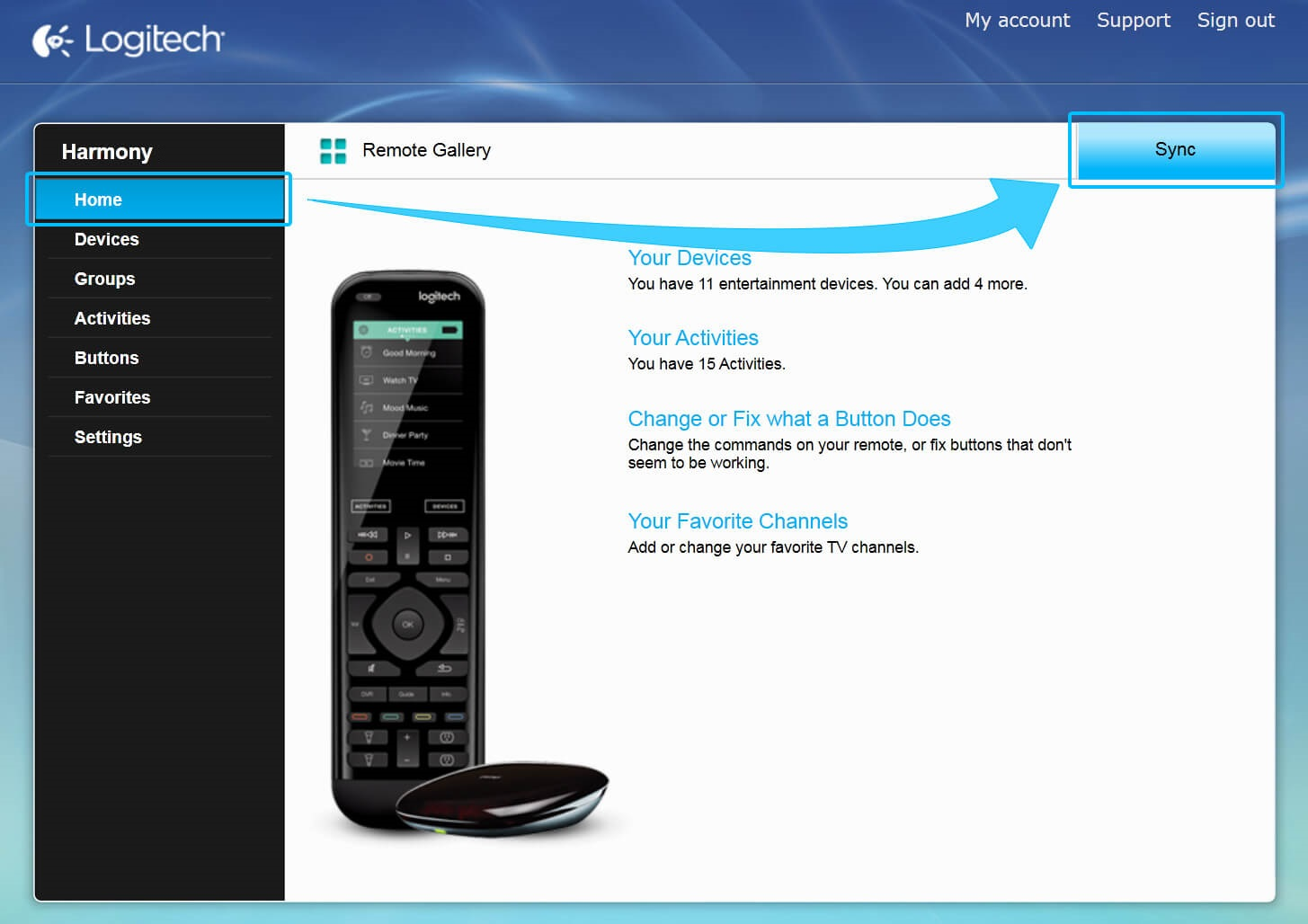
Veelgestelde vragen
Ik heb problemen bij het downloaden, installeren of synchroniseren
Zorg dat u dezelfde internetverbinding gebruikt als uw hub (voor hub-afstandsbedieningen). Als u nog steeds problemen ondervindt, raadpleegt u ons artikel Problemen met Harmony-software oplossen voor meer informatie en nuttige tips.
Ik wil weten wat de huidige versie van mijn software is
U kunt de huidige versie alleen controleren met een Harmony Hub-afstandsbediening, Harmony Touch of Ultimate One. Harmony werkt uw afstandsbediening echter automatisch bij met de nieuwste versie, telkens wanneer u uw MyHarmony-desktopsoftware synchroniseert. Volg de onderstaande instructies om de huidige versie van uw Harmony-software te controleren.
Navigeer naar MENU en dan naar Info > Versies.

Navigeer naar Menu en vervolgens naar > Instellingen > Algemeen > Info.
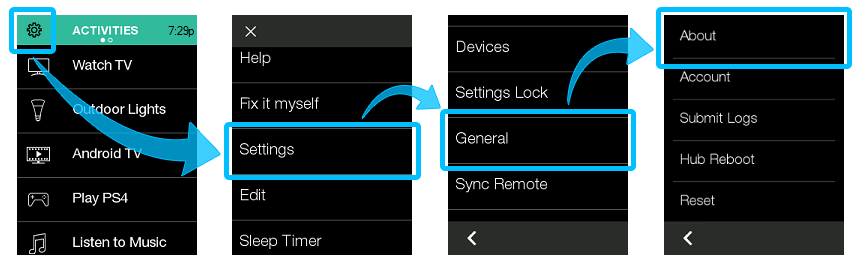
Harmony-firmware bijwerken
Nadat u een upgrade van uw Harmony-firmware heeft uitgevoerd, kunt u Harmony verbinden met een stemassistent en uw stem gebruiken om Harmony-activiteiten te starten en stoppen, en uw via Harmony verbonden apparaten te bedienen.
- Start de MyHarmony-desktopsoftware en selecteer uw afstandsbediening in de galerie.
- Sluit de Harmony op uw computer aan met de meegeleverde Harmony USB-kabel die bij uw afstandsbediening is geleverd.
- Ziet u de knop UPGRADE?
- Zo ja, klik erop om te updaten naar ons nieuwste visuele ontwerp en extra bedieningsfuncties in huis.
- Zo niet, klik dan op Synchroniseren in de rechterbovenhoek.
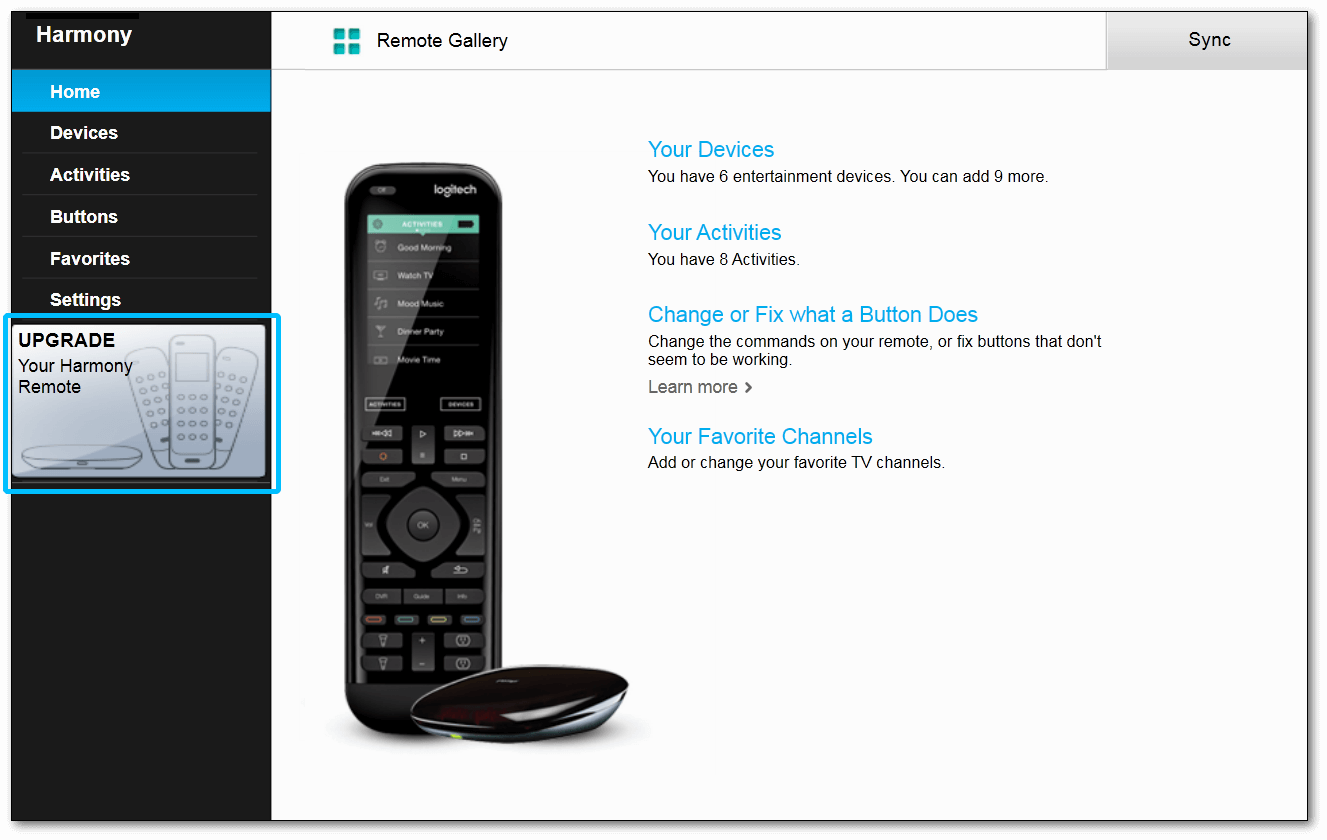
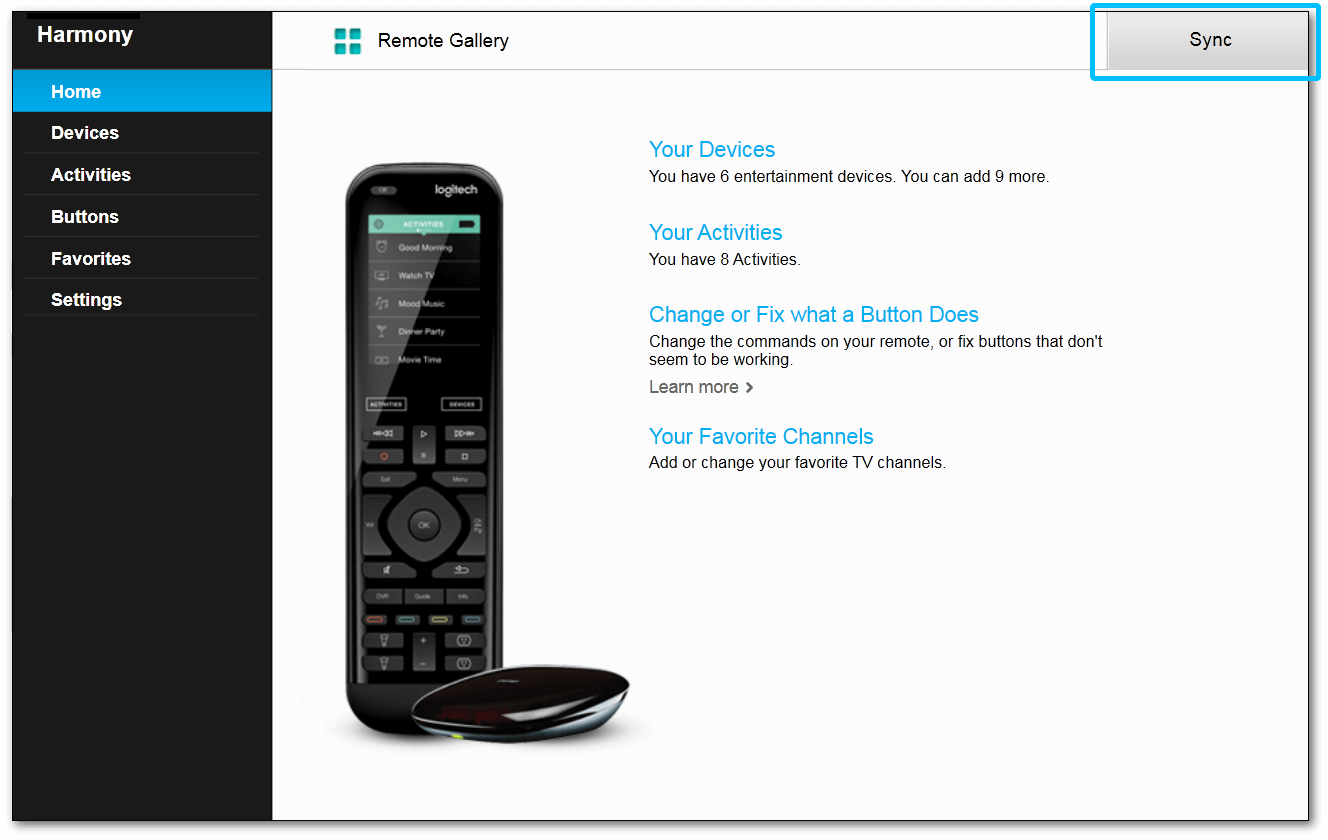
Volg de instructies op het scherm en klaar is kees. U beschikt over de nieuwste firmware.
Als het niet lukt om Harmony met uw computer te verbinden, wordt Harmony niet door de computer gedetecteerd
Veelgestelde vragen
Ik heb problemen bij het downloaden, installeren of synchroniseren
Zorg dat u dezelfde internetverbinding gebruikt als uw hub (voor hub-afstandsbedieningen). Als u nog steeds problemen ondervindt, raadpleegt u ons artikel Problemen met Harmony-software oplossen voor meer informatie en nuttige tips.
Ik wil weten wat de huidige versie van mijn software is
Navigeer naar MENU en dan naar Info > Versies.

Navigeer naar Menu en vervolgens naar > Instellingen > Algemeen > Info.
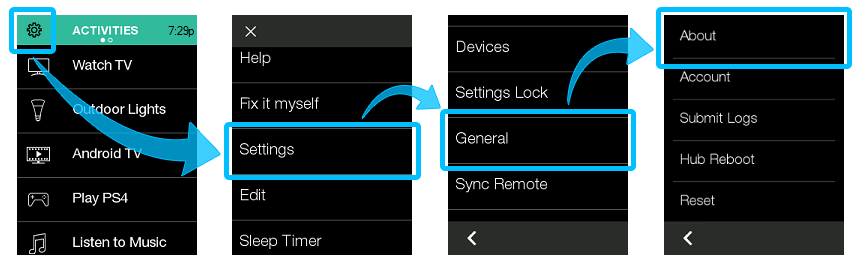
Selecteer je afstandsbediening
We moeten weten welk type afstandsbediening je hebt om je de juiste instructies te kunnen geven. Selecteer een van de onderstaande opties om aan de slag te gaan.


Incompatibele afstandsbediening
Instructies op deze pagina zijn niet relevant voor de Harmony-afstandsbediening die je hebt geselecteerd.
← GA TERUG

 Nederlands
Nederlands English
English Frans
Frans Duits
Duits Italiaans
Italiaans Spaans
Spaans